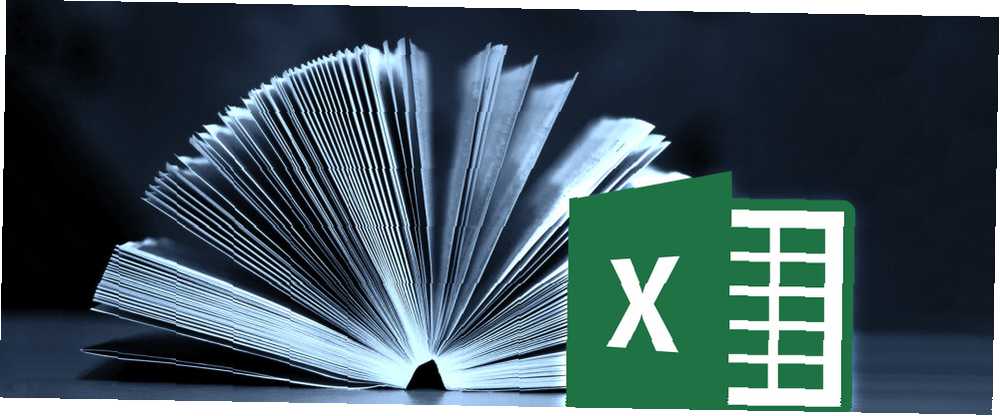
Mark Lucas
0
2444
585
Excel er et program, som mange mennesker er opmærksomme på - det er et komplekst stykke software, med en masse funktionalitet gemmer sig under overfladen. Det er nemt at se, hvorfor begyndere ville blive afskrækket af noget så kompliceret, men dette magtfulde stykke software er det umagen værd.
Nøglen er at nedbryde læringsprocessen 27 Fantastiske læringswebsteder, du muligvis har gået glip af 27 Fantastiske læringswebsteder, du muligvis har savnet Mange fantastiske uddannelseswebsteder, der flyver under radaren. Takket være bredden af viden fra disse syvogtyve steder er livslang læring en jævnere rejse. ind i håndterbare komponenter. Det er umuligt at lære Excel på en dag eller en uge, men hvis du sætter din mening i at forstå individuelle processer en efter en, vil du snart opdage, at du har en arbejdsviden om softwaren.
Gør dig vej gennem disse teknikker, og det vil ikke vare længe, før du er tilpas med de grundlæggende elementer i Excel. Derfra er du godt på vej til at blive en ægte regnearkmaster.
Det grundlæggende
Her er nogle af de første teknikker, du har brug for at beherske, hvis du vil få fat i Excel. De er stort set meget enkle, men det er vigtigt, at du er bekendt med dem, inden du begynder at prøve mere komplekse opgaver.
At lave simpel matematik
For at begynde med skal du starte med de mest basale matematikproblemer, du nogensinde har brug for at tilføje til Excel. Den første ting, du skal huske på teknikker som denne, er, at Excel forventer at se et lige tegn først, når du giver det et problem at træne. Indtast = 10 + 10 i en celle i dit regneark, og tryk på enter; cellen skal vise tallet 20.
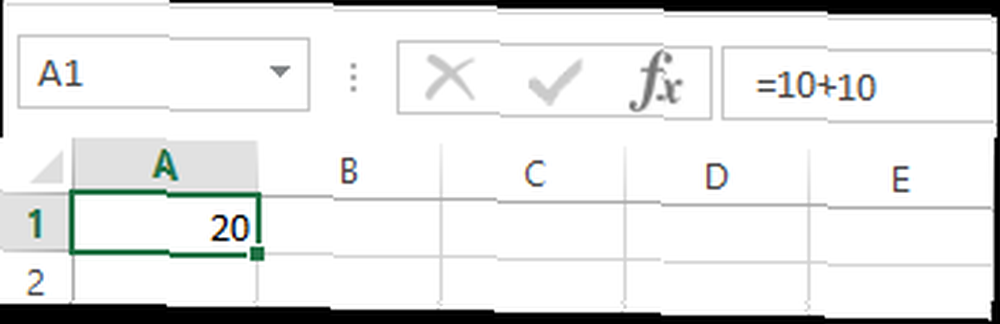
Tilføjelse og subtraktion er temmelig selvforklarende, men du skal bruge en stjerne (*) i stedet for et multiplikationstegn og et fremad skråstreg (/) i stedet for et delingstegn.
Brug af AutoSum
Hvis du lige er kommet i gang med Excel Brug for hjælp til Excel-formler? 7 ressourcer, der skal konsulteres Brug for hjælp til Excel-formler? 7 Ressourcer til at konsultere Excel er regnearkets guldstandard. Hvis du skal bruge Excel og alligevel skal gøre dig bekendt med det, introducerer disse ressourcer dig hurtigt det grundlæggende og mere. , dette er en fantastisk måde at komme op på med den grundlæggende brug af funktioner. Indtast først to numre i celler, der er ved siden af hinanden - enten side til side eller over og nedenfor fungerer fint. Vælg derefter cellen direkte til højre eller under disse celler og naviger til Hjem > Autosum.
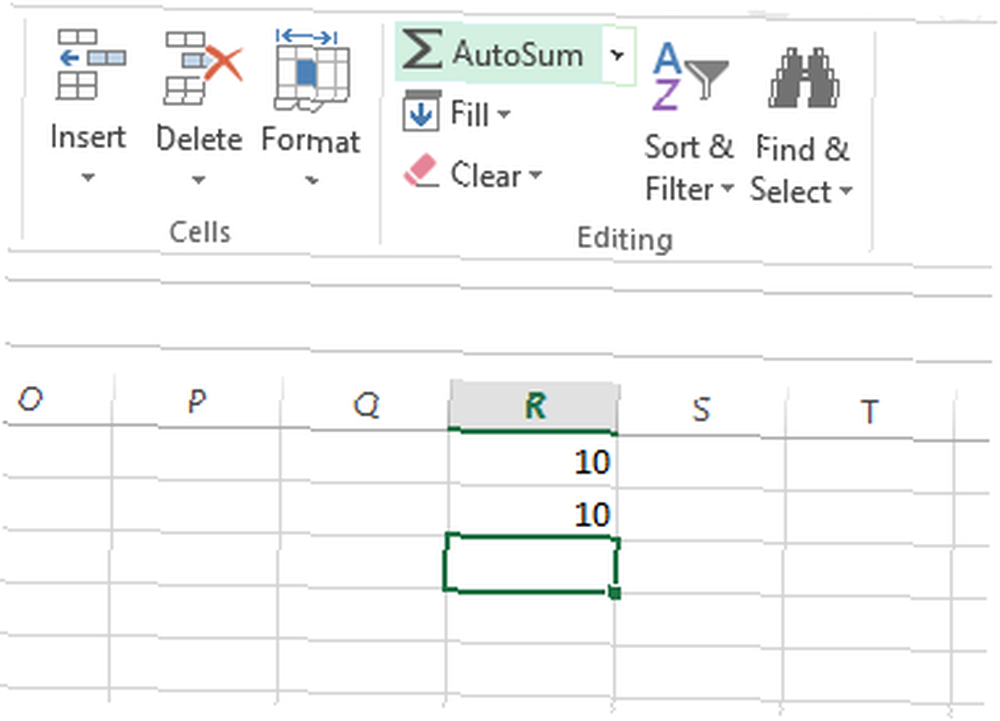
Dette vil automatisk udfylde den valgte celle med en SUM-formel, så tryk på enter for at udføre den. Excel tilføjer de to numre sammen og leverer resultatet i den angivne celle - ved at bruge AutoSum-dropdown kan du også vælge forskellige matematiske funktioner.
Anvendelse af nummerformater
Når dine regneark begynder at blive lidt mere komplekse, kan de indeholde forskellige typer numre; valuta, datoer, procenter og mere. For at sikre, at du kan arbejde med disse data, er det værd at formatere dem til at skrive.
Vælg de numre, du vil formatere - du skal udføre hver anden type én ad gangen. Se efter Nummer sektion øverst på skærmen, og find det dropdown, som standard er Generel.
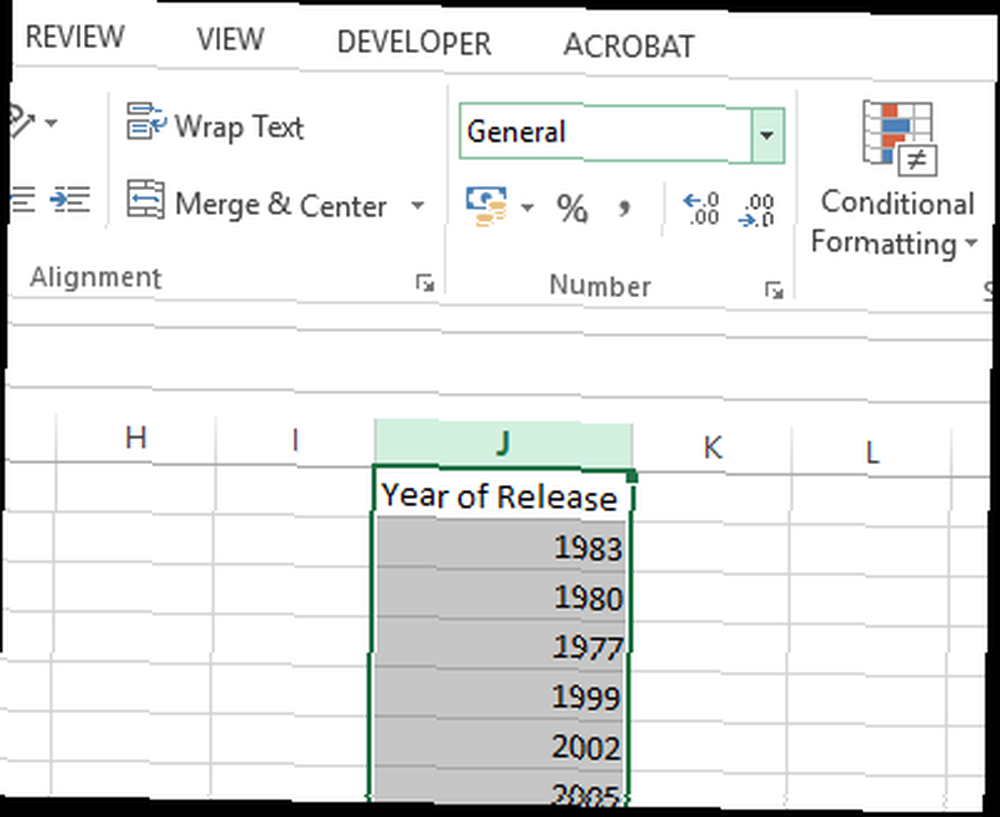
Derfra kan du vælge fra en sund liste over forskellige nummerformater. Hvis du leder efter mere kontrol, skal du vælge Flere antal formater fra bunden af listen, og du vil kunne specificere detaljer, som mængden af decimaler, der skal bruges, eller din foretrukne valuta.
Oprettelse af en tabel
Præsentation af dine data som en tabel Sådan bruges en Excel-pivottabel til dataanalyse Sådan bruges en Excel-pivottabel til dataanalyse Pivottabellen er et af de mest kraftfulde værktøjer i Excel 2013-repertoiret. Det bruges ofte til stor dataanalyse. Følg vores trin-for-trin-demonstration for at lære alt om det. giver dig mulighed for at gøre meget mere med de tilgængelige oplysninger, og det er meget let at konfigurere. For at komme i gang skal du vælge hele det datasæt, du ønsker at konvertere til en tabel - inklusive overskrifter - og klikke på Hurtig analyse genvej, der vises i nederste venstre hjørne af dit valg.
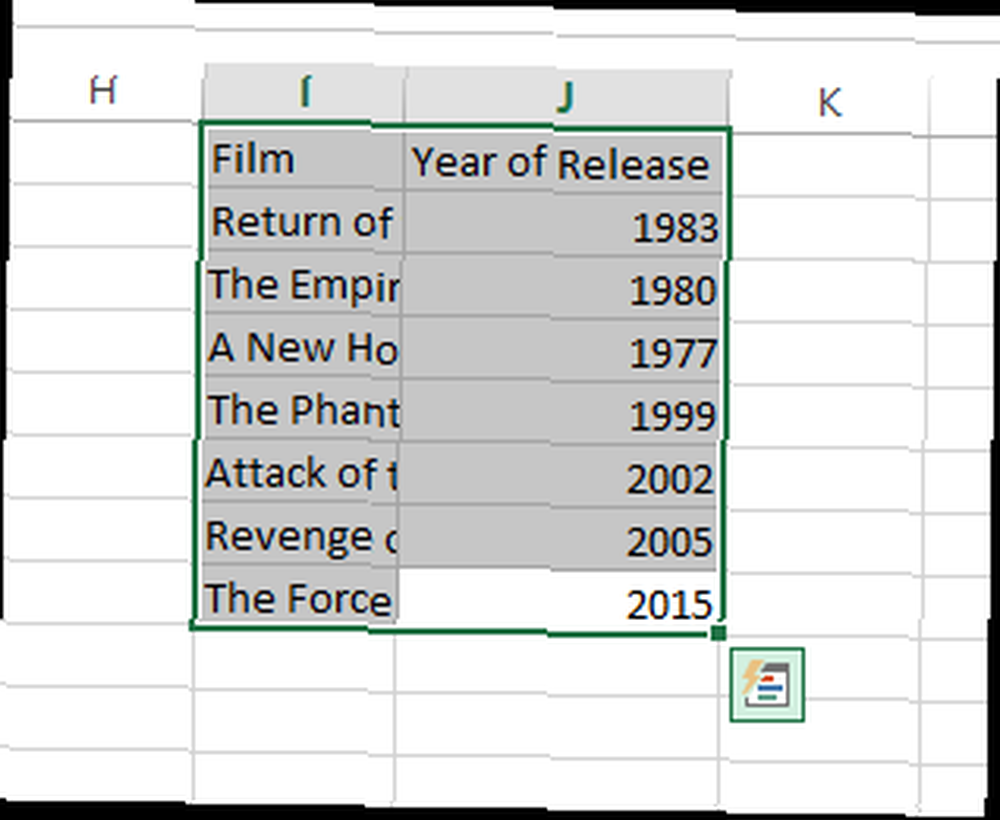
Naviger til Borde fanen og vælg Bord. Du vil bemærke nogle øjeblikkelige forskelle i, hvordan dataene ser ud, og der er nogle ændringer i, hvordan de også kan manipuleres.
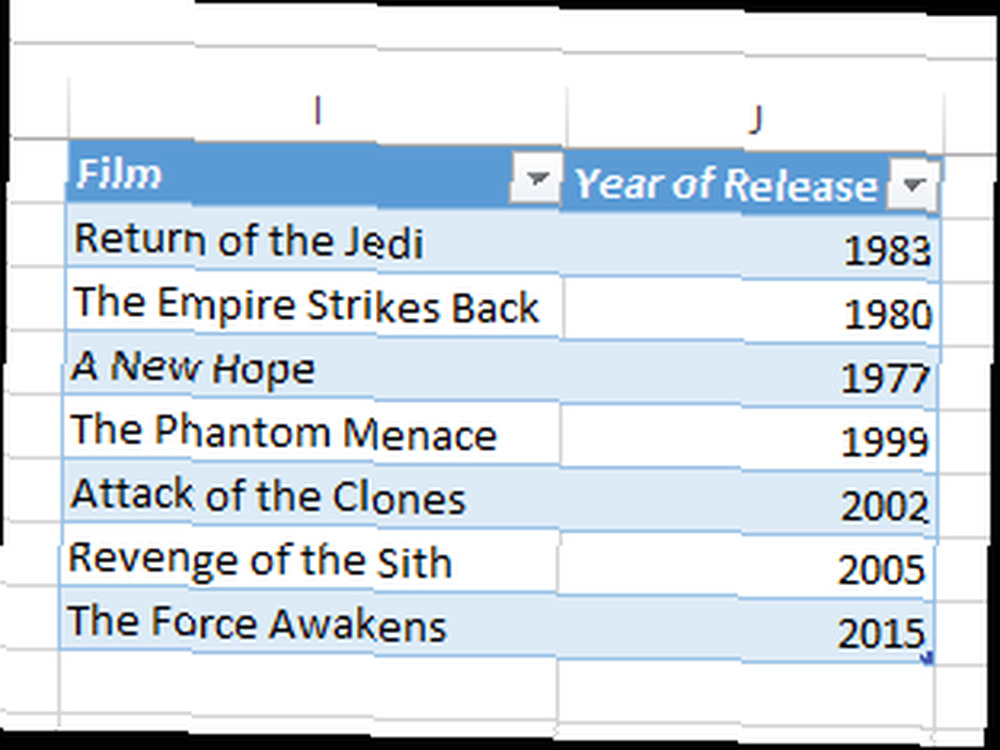
Brug pileknapperne i tabelhovedcellerne til at filtrere bestemte datapunkter, eller sorter dem på en eller anden måde.
Oprettelse af et diagram
Du kan oprette et diagram eller en graf 8 Typer af Excel-diagrammer og -grafer og hvornår du skal bruge dem 8 Typer af Excel-diagrammer og -grafer og hvornår du skal bruge dem-grafik er lettere at forstå end tekst og tal. Diagrammer er en fantastisk måde at visualisere numre på. Vi viser dig, hvordan du opretter diagrammer i Microsoft Excel, og hvornår du bedst bruger hvilken slags. på omtrent samme måde som du opretter en tabel - men du skal overveje, hvordan du vil præsentere disse data i forvejen. Excel kan give dig nogle tip, men det er vigtigt at være opmærksom på, hvad du ønsker, at diagrammet skal opnå. Med det i tankerne skal du lægge dine data og vælge det hele, ligesom du gjorde, da du oprettede en tabel.
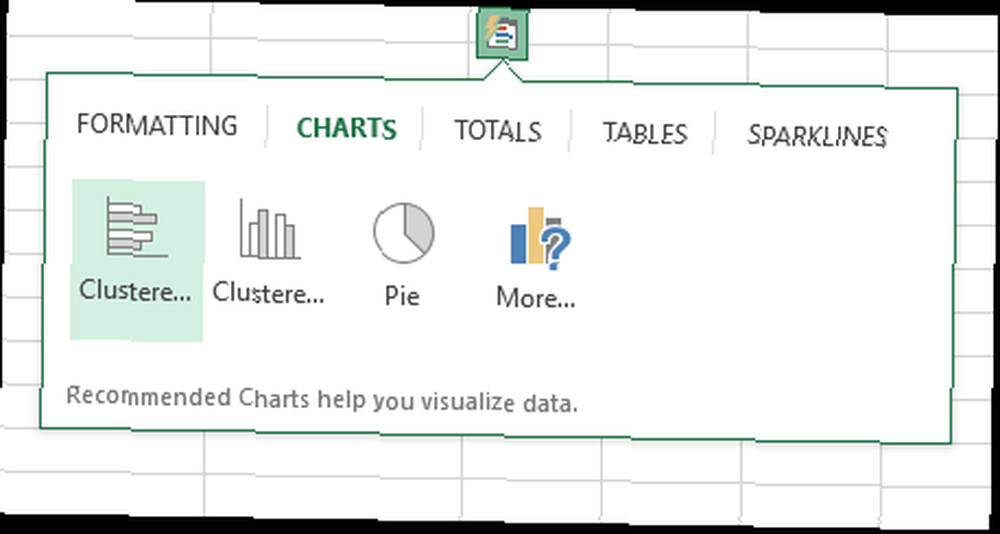
Hold markøren over en af indstillingerne for at få et eksempel på, hvordan det ser ud, eller vælg Mere for ekstra kontrol over det færdige produkt.
Avancerede teknikker
Før eller senere vil du sandsynligvis tage din Excel-brug til det næste niveau. Den gode nyhed er, at mange aspekter af softwarens funktionalitet er forbundet på en eller anden måde, hvilket betyder, at det at lære en teknik sandsynligvis høste fordele andre steder senere.
Brug af funktioner manuelt
Når du har mestret grundlæggende aritmetik i Excel, er det klogt at begynde at eksperimentere med funktioner. Du vil opdage et stort udvalg af forskellige funktioner til at udføre forskellige procedurer, og alle er lidt anderledes - men at arbejde med enklere eksempler vil hjælpe dig med at blive fortrolig med grundlæggende praksis, der udfører.
Lad os komme i gang med at bruge en af de mest grundlæggende funktioner 16 Excel-formler, der hjælper dig med at løse virkelige problemer 16 Excel-formler, der hjælper dig med at løse virkelige livsproblemer Det rigtige værktøj er halvdelen af arbejdet. Excel kan løse beregninger og behandle data hurtigere, end du kan finde din lommeregner. Vi viser dig centrale Excel-formler og demonstrerer, hvordan du bruger dem. inkluderet i Excel, SUM. Vi kan bruge denne funktionalitet til at tilføje en række figurer uden at lave benarbejdet selv.
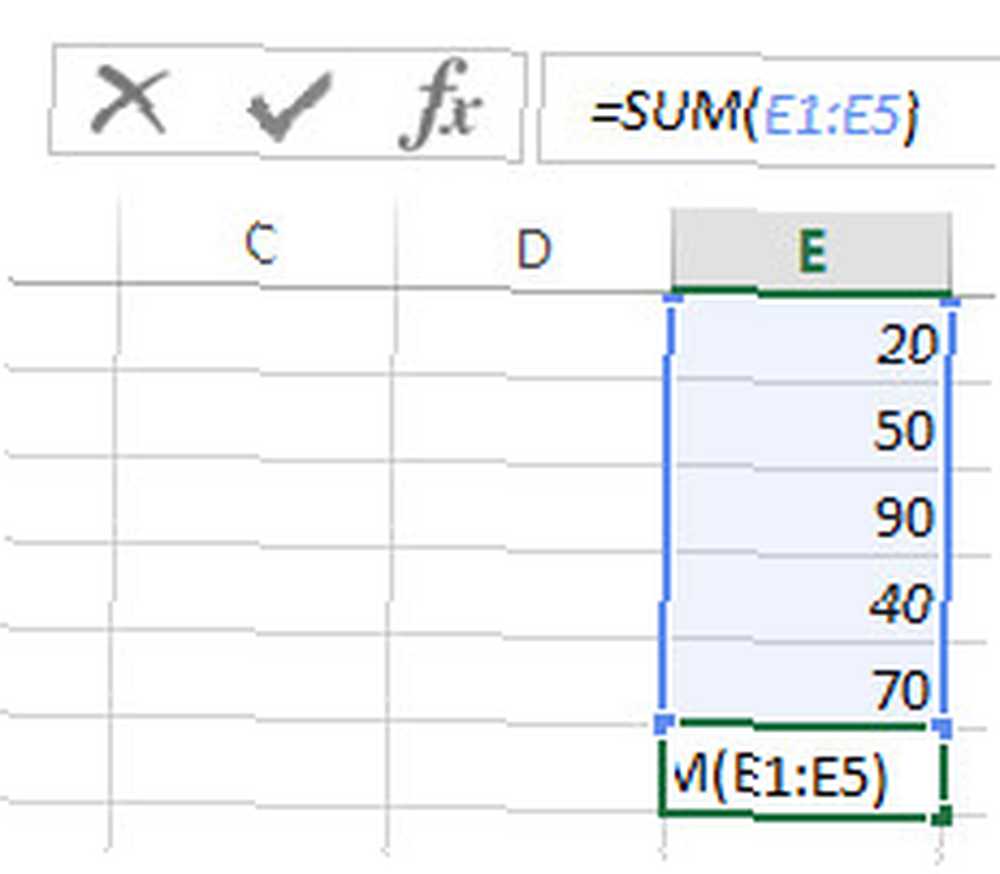
Som du kan se ovenfor, har jeg fem numre, som jeg gerne vil tilføje sammen, så jeg har indtastet min funktion i cellen direkte under listen - bemærk, at du kan udføre denne opgave hvor som helst på dit regneark, da du fortæl programmet nøjagtigt, hvilke celler det leder efter. Du kan fremstille et fungerende eksempel ved at indtaste = SUM (E1: E5), men der er andre måder at videresende denne kommando også.
Du ønsker måske at indtaste ordet SUM og åbn parenteserne, vælg derefter cellerne manuelt. Du kan gøre dette ved at holde nede Kontrollere nøgle og klik på individuelle celler - at trække over flere celler fungerer også. Alternativt kan du indtaste individuelle cellehenvisninger adskilt med et enkelt komma, hvis de ikke er sekventielle.
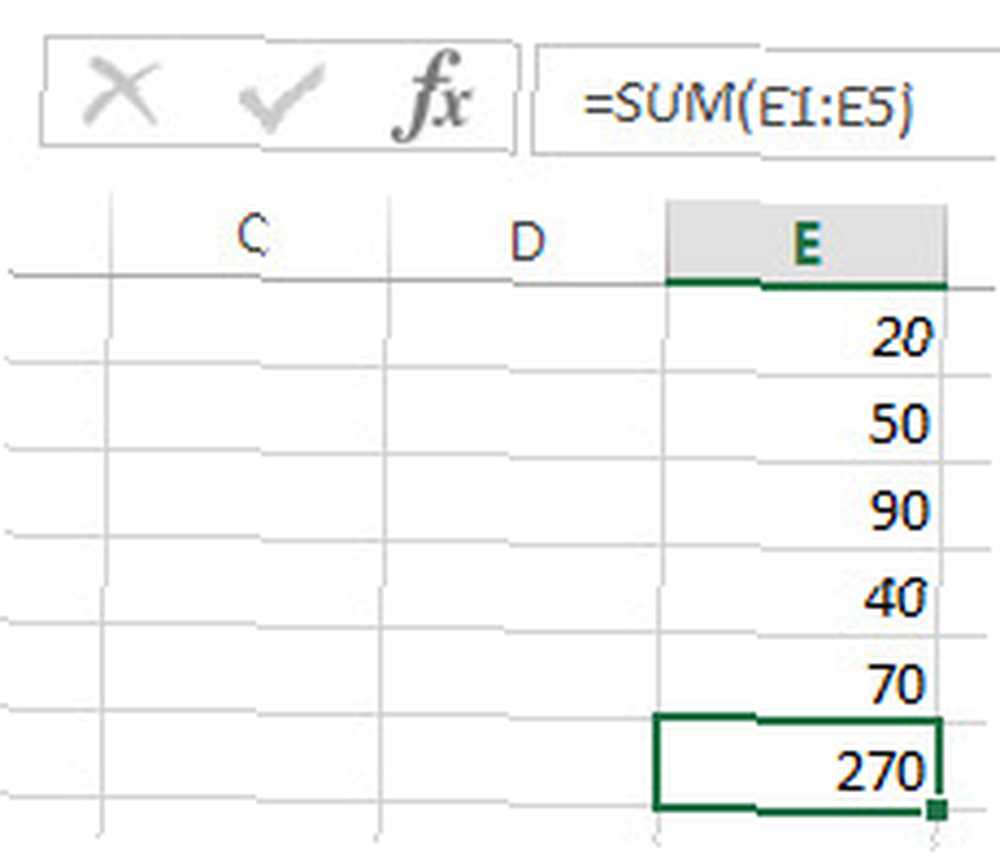
Fordelen ved at bruge cellehenvisninger i Funktioner snarere end heltal er, at dine resultater opdateres baseret på indholdet af disse celler. Når dine regnearksprojekter begynder at blive mere komplekse, kommer dette bestemt til nytte.
Integrering af betinget formatering
I de senere år er Excel vokset til et kraftfuldt værktøj til at oprette dashboards Visualisere dine data og gøre dine regneark brugervenlige med et Excel-instrumentbord Visualisere dine data og gøre dine regneark brugervenlige med et Excel-instrumentbord Nogle gange er et simpelt regnearkformat ikke engagerende nok til at gøre dine data tilgængelige. Et instrumentbræt giver dig mulighed for at præsentere dine vigtigste data i et let at fordøje format. såvel som konventionelle regneark. Oprettelse af et dashboard i Excel kan høste store fordele, men det kan også kræve en stor indsats afhængigt af dine behov - betinget formatering kan dog tilføje et element i dashboardoplevelsen til et standard regneark, og det er meget let at placere.
Til disse formål bruger vi betinget formatering til at hjælpe med at give en visuel korthed for nogle data, så vælg noget, der er værd at være i stand til at vurdere et øjeblik, hvis du vil prøve denne. Vælg disse data, og naviger til Hjem > Betinget formatering.
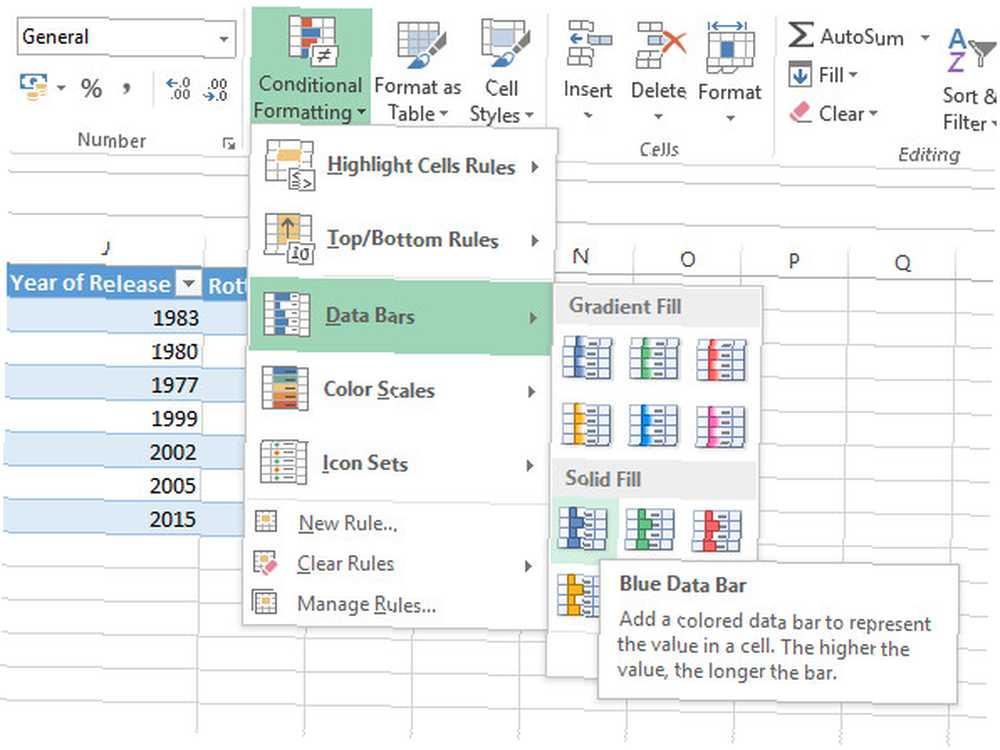
Du får fint et stort væld af forskellige formateringsindstillinger. Vi ser på procenter, så en datalinje giver mening - dog kan farveskalaer og ikonsæt også bruges meget effektivt under passende omstændigheder.
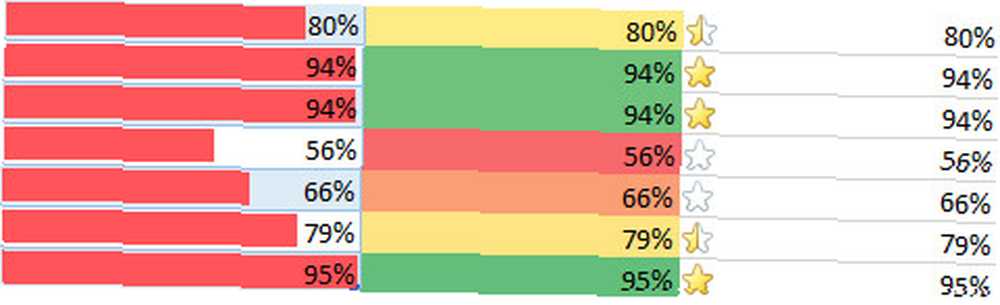
Husk, at du kan kontrollere aspekter af processen ved at klikke på Flere regler i rullemenuen. Hvis din formatering ikke giver tilstrækkelig differentiering til at være øjeblikkelig klar, skal du overveje at finpudse reglerne lidt.
Tilføjelse af en trendline til et diagram
Alle kan oprette et diagram med Excel - hemmeligheden ved at blive ekspert er at være opmærksom på alle de mange værktøjer, softwaren tilbyder til at lave et diagram, der passer perfekt til din kort. En trendlinie er en af de mange komponenter, som du muligvis har brug for at samle for at opnå denne opgave.
Dette er en tilføjelse, som du laver til et diagram, når det først er blevet bygget, så opret et som en test eller brug noget, der allerede er forberedt. Når det er på plads, skal du klikke på diagrammet og derefter klikke på Diagramelementer genvej, der er illustreret af et plustegnikon. Du kan hurtigt tilføje en trendlinje ved at markere afkrydsningsfeltet ved siden af, eller du kan klikke på pilen til højre for at få adgang til mere detaljerede indstillinger.
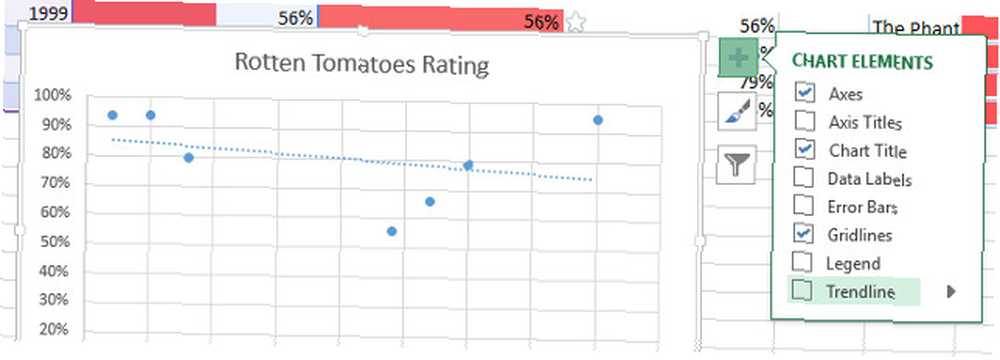
Det afgørende element her er at vide, hvad du prøver at illustrere. En trendline er ikke en god tilføjelse i mange situationer, så det er vigtigt, at du tænker over de data, du prøver at præsentere, og overvejer, om du tilføjer noget værdifuldt til dit diagram, eller bare introducerer mere rod, der distraherer fra pointen bliver gjort.
Lav dine Excel-færdigheder
Der er altid mere at lære om Excel, men her er et par gode steder at starte. Microsofts Office Support-sted er hjemsted for et væld af klart præsenterede tutorials om alt fra brug på højt niveau til de enkleste opgaver, du måske ønsker at udføre.
Alternativt giver Excel-funktioner et godt referencepunkt, uanset om du er en absolut begynder eller en erfaren veteran. Naturligvis hjælper Excel dig med værktøjstip, når du prøver at indtaste en funktion, men det er godt at have en så omfattende ressource til rådighed, hvis du ender med et bind.
Endelig er der en række gode Excel-tutorials til at arbejde dig igennem på MakeUseOf. Du kan lære at bruge softwaren til at få mest muligt ud af dit familiebudget 7 Nyttige Excel-ark til øjeblikkelig forbedring af din families budget 7 Nyttige Excel-ark til øjeblikkelig forbedring af din families budget Det er ikke altid nemt at oprette et familiebudget, men disse syv skabeloner giver dig den struktur, du har brug for for at komme i gang. , se klassiske videospil, der genskabes helt inden for programmet 6 Ikoniske spil, der er genskabt i Microsoft Excel 6 Ikoniske spil, der er genskabt i Microsoft Excel. Microsoft Excel kan nu også hjælpe dig med at udskyde. Excel-spil som 2048 er en god måde at slappe af mellem knusende tal på. Og de kan måske legende få dig nysgerrig efter avancerede Excel-formler. , eller endda tage din dataanalyse til næste niveau ved at lære at bruge Power BI i forbindelse med Excel Microsoft Excel + Power BI = Dataanalyse Bliss Microsoft Excel + Power BI = Dataanalyse Bliss Brug for hjælp til at omdanne dine data til noget nyttigt? Microsofts Power BI kan visualisere dine data og oprette automatiske rapporter. Vi viser dig, hvordan du konfigurerer dit første Power BI-dashboard. .
Har du et spørgsmål om dine næste trin til Excel-mestring? Eller er du en erfaren bruger, der ønsker at dele din visdom med den næste generation? Deltag i samtalen i kommentarfeltet nedenfor.











